小新pro13小孔一键恢复出厂预装系统方法
- 分类:帮助 回答于: 2021年03月12日 12:48:00
小新pro13如何恢复出厂预装系统?重要提醒:备份电脑上所有个人重要资料至U盘或者移动硬盘,包含Office激活账号、IE书签、个人文件等等其他有需要的账号信息数据 (如果没有个人重要资料需要保存,可跳过此步骤)。
相关视频教程阅读:联想小新一键重装系统教程
1、准备一个取卡针
2、用取卡针捅一下机器左侧的一键恢复孔;
![1615258594104971.png LL6LZL$K2]9BL786[(L@Z$S.png](/d/file/help/2021-03-12/616dc0aaf8f33851cd856b0d9c33cde9.png)
3、使用键盘上的按键选择system recovery ,按回车;
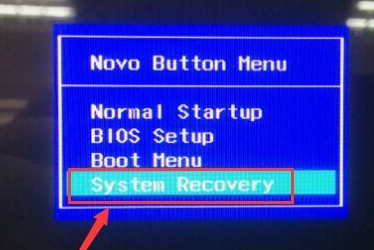
4、选择疑难解答;

5、点击“重置此电脑”选项;
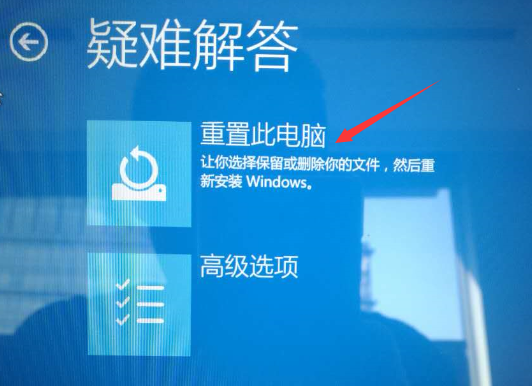
6、有两种方式可以选择(需要注意个人数据会被清空):
A、保留我的文件:删除应用和设置,但保留个人文件。
B、删除所有内容:删除所有个人文件、应用和设置。
![1615258625422012.png WI~1TKJ`P`]%Y~`625S[81H.png](/d/file/help/2021-03-12/6a73c31148cbafcc71db74f761d209c7.png)
7、 有两种方式可以选择(需要注意个人数据会被清空):
A、仅限安装了Windows的驱动器:包含系统盘
B、所有驱动器:包含所有分区
![1615258639958145.png IP9Y243~M{HW[{[99LFAA]P.png](/d/file/help/2021-03-12/e44171b37d6868164b9f3a2c36237075.png)
8、有两种方式可以选择(需要注意个人数据会被清空):
A、仅删除我的文件:重置用户相关的所有数据、设置。
B、完全清理驱动器:重置到出厂状态(用户数据、分区信息等)。
根据自己的实际情况和需求选择适合的方式(完全清理驱动器相当于完全的恢复出厂)。

9、确定恢复系统。等待恢复!

![1615258660178151.png OTL)7$W3%V)XUW$]1U5IMSW.png](/d/file/help/2021-03-12/d7bc606c8fec9e4b256a79089f7ed970.png)
方法二、重装系统
1、使用小白一键重装系统,仅清空电脑c盘,其他盘不变!

那么以上就是小新pro13小孔一键恢复出厂预装系统方法的全部内容,希望对你有所帮助!更多相关内容欢迎关注小白系统官网!
 有用
26
有用
26


 小白系统
小白系统


 1000
1000 1000
1000 1000
1000 1000
1000 1000
1000 1000
1000 1000
1000 0
0 0
0 0
0猜您喜欢
- 笔记本开不了机了怎么办2020/08/11
- 详解电脑系统下载网站哪个好..2021/05/22
- nvidia驱动安装失败怎么办2020/11/18
- 青苹果系统:为你的设备注入新鲜活力..2023/11/04
- ie浏览器修复,小编教你怎么使用360修..2018/10/18
- 如何屏幕截图,小编教你怎么截图..2018/05/09
相关推荐
- MX150显卡:性能卓越,畅享游戏..2024/02/21
- 笔记本键盘失灵,小编教你笔记本键盘失..2018/07/18
- 轻松学会win11怎么重启2021/07/21
- 全新设计的便携式游戏机,支持PS2接口..2023/11/20
- 家用wifi密码忘了怎么办2021/06/04
- 小编教你设置microsoft edge兼容性..2017/09/23














 关注微信公众号
关注微信公众号



